钉钉开启文档预览水印的方法
时间:2024-01-04 09:54:07作者:极光下载站人气:26
很多小伙伴之所以喜欢使用钉钉软件,就是因为在钉钉页面中,我们不仅可以创建各种格式的在线文档,还可以对这些文档进行编辑以及权限设置。有的小伙伴为了方便让文档阅读者能够知道文档的创作者,通常会选择开启文档预览水印功能,该功能开启的方法也十分的简单,我们只需要在钉钉的文档编辑页面中打开“...”图标,然后在下拉列表中打开权限管理选项,接着在权限配置页面中将“显示水印”的开关按钮点击打开即可。有的小伙伴可能不清楚具体的操作方法,接下来小编就来和大家分享一下钉钉开启文档预览水印的方法。
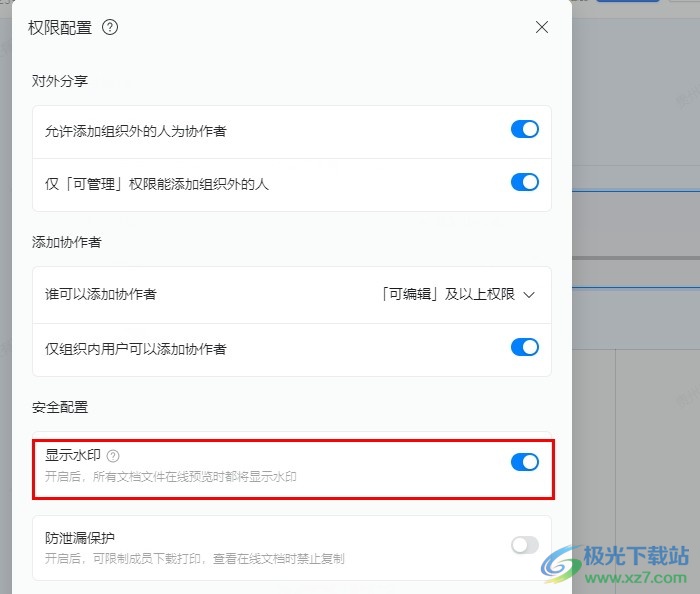
方法步骤
1、第一步,我们在电脑中点击打开钉钉软件,然后在钉钉页面中打开“文档”选项
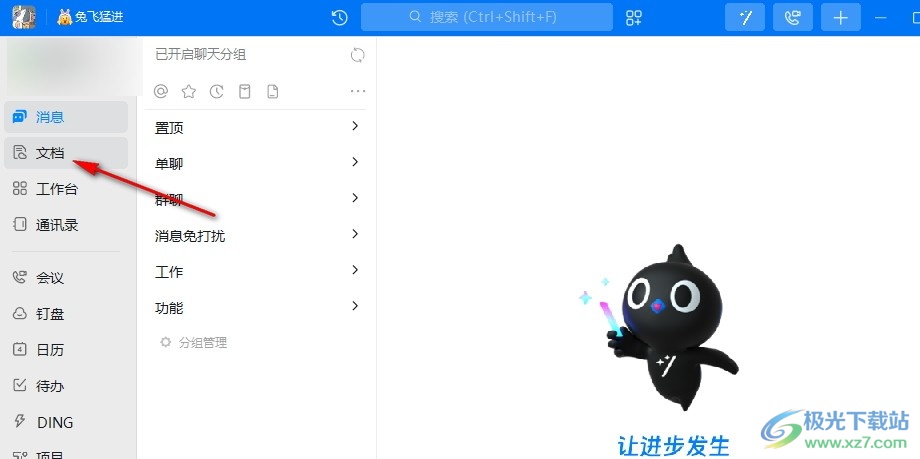
2、第二步,打开“文档”选项之后,我们在文档页面中点击打开一个需要设置权限的文档
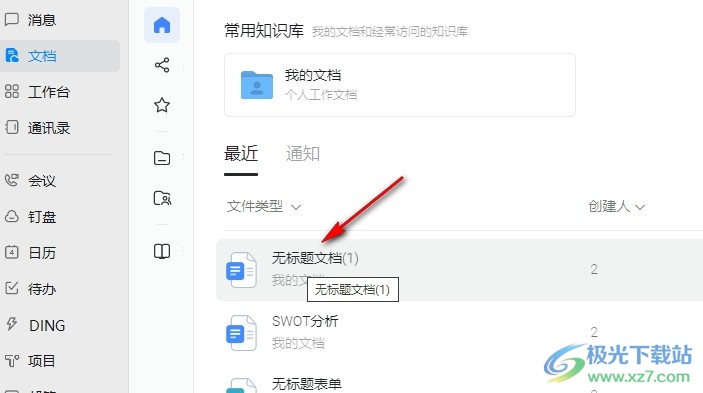
3、第三步,进入文档页面之后,我们在页面右上角打开“...”图标,然后在下拉列表中打开权限管理选项
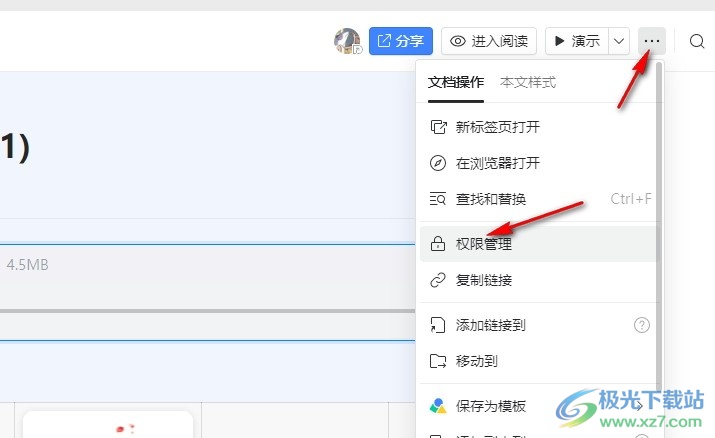
4、第四步,接着我们在权限管理的弹框中找到权限配置选项,点击打开该选项
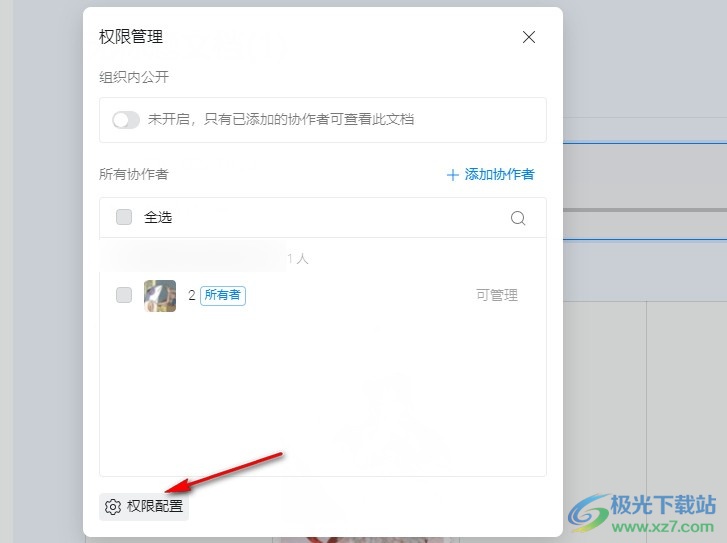
5、第五步,最后在权限配置弹框中,我们将“显示水印”的开关按钮点击打开即可
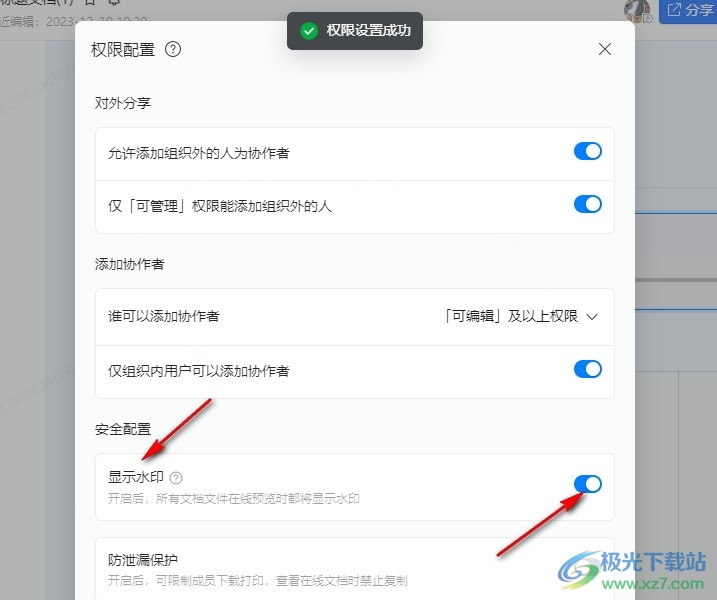
以上就是小编整理总结出的关于钉钉开启文档预览水印的方法,我们在钉钉的文档编辑页面中点击打开“...”图标,然后在下拉列表中打开权限管理选项,接着在弹框中点击权限配置选项,最后在权限配置页面中将“显示水印”的开关按钮点击打开即可,感兴趣的小伙伴快去试试吧。
相关推荐
相关下载
热门阅览
- 1百度网盘分享密码暴力破解方法,怎么破解百度网盘加密链接
- 2keyshot6破解安装步骤-keyshot6破解安装教程
- 3apktool手机版使用教程-apktool使用方法
- 4mac版steam怎么设置中文 steam mac版设置中文教程
- 5抖音推荐怎么设置页面?抖音推荐界面重新设置教程
- 6电脑怎么开启VT 如何开启VT的详细教程!
- 7掌上英雄联盟怎么注销账号?掌上英雄联盟怎么退出登录
- 8rar文件怎么打开?如何打开rar格式文件
- 9掌上wegame怎么查别人战绩?掌上wegame怎么看别人英雄联盟战绩
- 10qq邮箱格式怎么写?qq邮箱格式是什么样的以及注册英文邮箱的方法
- 11怎么安装会声会影x7?会声会影x7安装教程
- 12Word文档中轻松实现两行对齐?word文档两行文字怎么对齐?

网友评论